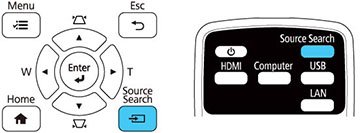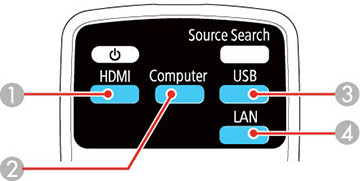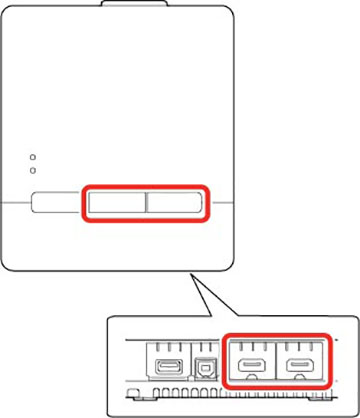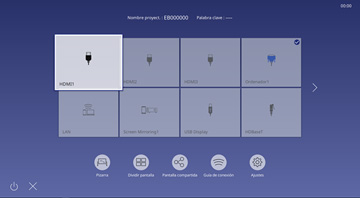Si ha
conectado varias fuentes de imagen al proyector, como una
computadora y un reproductor de DVD, puede pasar de una fuente de
imagen a otra.
Nota: Si activó el
ajuste Búsq. aut. de fuente en el
menú Operación, el proyector automáticamente cambia a otra fuente
de imagen detectada si se pierde la señal de la fuente de imagen
actual.
- Asegúrese de que la fuente de imagen conectada que desea usar esté encendida.
- Para fuentes de imagen de video, introduzca un DVD u otro medio de video y pulse el botón de reproducción, si es necesario.
-
Realice una de las siguientes acciones:
- Pulse el botón Source Search del proyector o del control remoto hasta que vea la imagen de la fuente que desea usar.
-
Pulse
el botón del control remoto que corresponde a la fuente que desea
usar. Si hay más de un puerto para dicha fuente, pulse el botón
nuevamente para desplazarse por las distintas fuentes.
1 Fuentes HDMI, Video y HDBaseT (BrightLink 1485Fi+) 2 Fuentes del puerto VGA 3 Fuentes del puerto USB (pantalla de la computadora o dispositivos externos) 4 Fuentes de red y Screen Mirroring - Pulse el botón para la fuente HDMI que desea en el panel de control de pared (BrightLink 1485Fi+).
-
Pulse
el botón
 Home del control remoto o del proyector y
seleccione la fuente de imagen.
Nota: La pantalla de inicio de su proyector puede tener una apariencia diferente a la que se muestra aquí. Aparece una marca de verificación en la imagen de la fuente de entrada actual. Puede ver una vista previa en miniatura de la mayoría de las fuentes de entrada.
Home del control remoto o del proyector y
seleccione la fuente de imagen.
Nota: La pantalla de inicio de su proyector puede tener una apariencia diferente a la que se muestra aquí. Aparece una marca de verificación en la imagen de la fuente de entrada actual. Puede ver una vista previa en miniatura de la mayoría de las fuentes de entrada.